Převod souboru LOF do JPG
Jak převést soubory s označením LOF na JPG obrázky pomocí NiceLabel a převodníků PDF na JPG
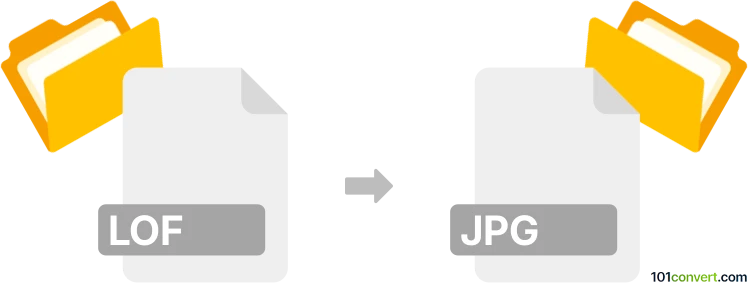
Jak převést soubor lof do formátu jpg
- Ostatní konverze souborů
- Dosud nehodnoceno.
101convert.com assistant bot
2 měs.
Pochopení formátů souborů LOF a JPG
LOF soubory jsou obvykle Label Output Files používané určitým softwarem pro značení, jako je NiceLabel, k ukládání dat návrhu štítků a tiskových instrukcí. Tyto soubory nejsou standardní obrazové formáty a jsou primárně určeny pro automatizaci tisku štítků. Na druhou stranu, JPG (nebo JPEG) je široce používaný rastrový obrázkový formát známý svou efektivní kompresí a kompatibilitou s téměř všemi zařízeními a platformami.
Proč převádět LOF na JPG?
Převod souboru LOF na JPG je užitečný, když je potřeba sdílet, tisknout nebo zobrazit návrh štítku jako standardní obrázek. Soubory JPG jsou snadné k prohlížení, editaci a distribuci, což je činí ideálními pro prezentace, dokumentaci nebo online použití.
Jak převést LOF na JPG
Protože soubory LOF nejsou přímo podporovány většinou konvertorů obrázků, obvyklý proces spočívá v otevření souboru LOF v původním softwaru pro návrh štítků a jeho exportu nebo tisku do obrazového formátu. Postup je následující:
- Otevřete soubor LOF v softwaru pro návrh štítků, který ho vytvořil (například NiceLabel).
- Přejděte na File → Print nebo File → Export.
- Pokud je k dispozici možnost Export, vyberte JPG nebo JPEG jako výstupní formát.
- Pokud je dostupný pouze tisk, použijte virtuální PDF tiskárnu k tisku štítku do PDF a poté PDF převede na JPG pomocí konvertoru PDF na JPG.
Doporučený software pro převod LOF na JPG
NiceLabel je nejlepší software pro práci se soubory LOF. Pro převod PDF (pokud používáte metodu tisku do PDF) na JPG můžete použít Adobe Acrobat nebo bezplatné online konvertory, jako jsou Smallpdf nebo ILovePDF.
Příklad krok za krokem
- Otevřete soubor LOF v NiceLabel.
- Přejděte na File → Export a vyberte JPG, pokud je dostupný.
- Pokud ne, zvolte File → Print a vyberte PDF tiskárnu.
- Uložte výstup jako PDF soubor.
- Využijte konvertor PDF na JPG k vytvoření vašeho JPG obrázku.
Tipy pro nejlepší výsledky
- Ujistěte se, že je váš návrh štítku nastaven na požadované rozlišení před exportem nebo tiskem.
- Zkontrolujte kvalitu výstupního souboru JPG a upravte nastavení exportu, pokud je třeba.
Poznámka: Tento záznam konverze lof na jpg je neúplný, musí být ověřen a může obsahovat nepřesnosti. Níže prosím hlasujte, zda pro vás byly tyto informace užitečné nebo ne.